在WORD文档中,如何插入页码且封面不显示
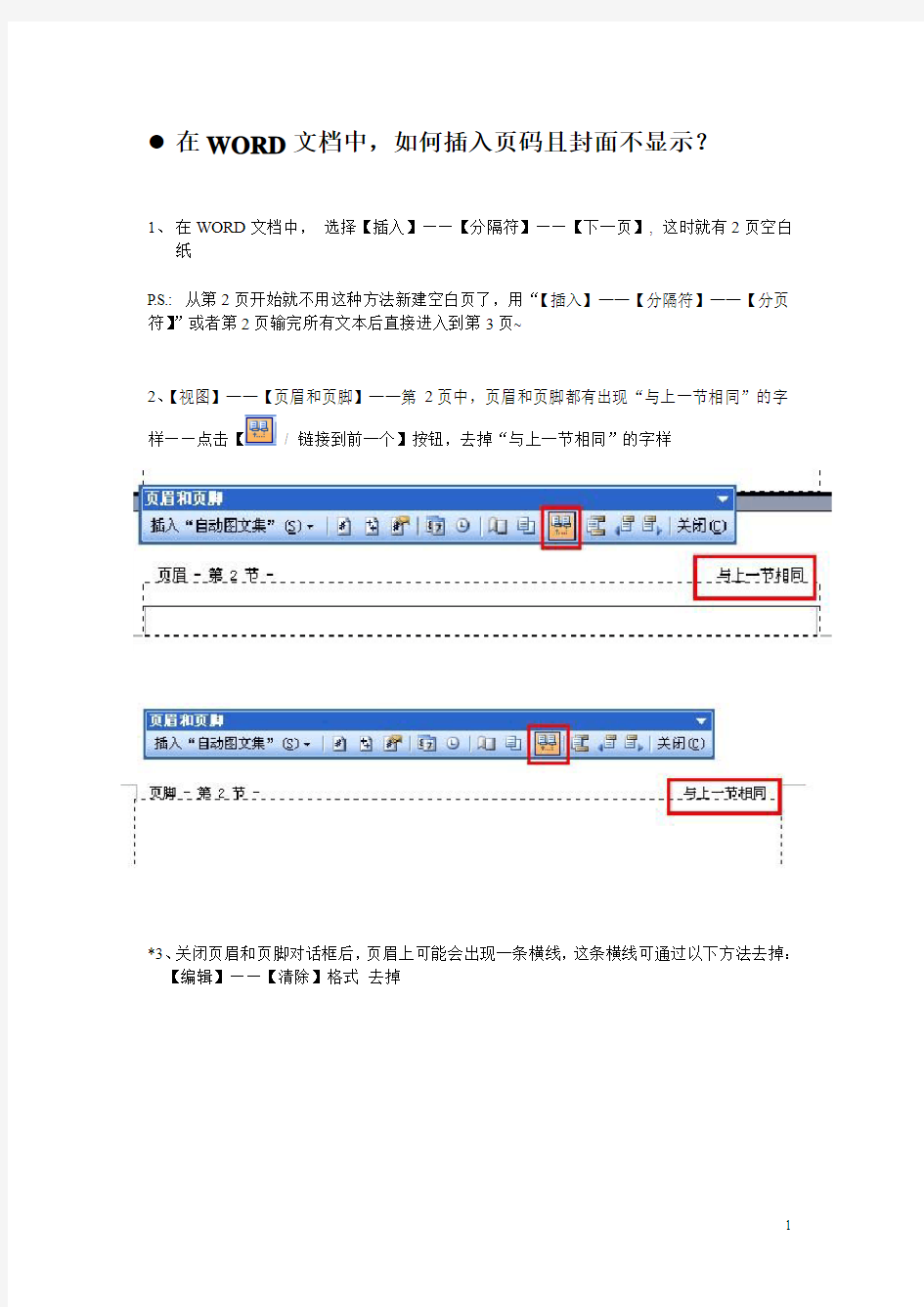

在WORD文档中,如何插入页码且封面不显示?
1、在WORD文档中,选择【插入】——【分隔符】——【下一页】, 这时就有2页空白
纸
P.S.: 从第2页开始就不用这种方法新建空白页了,用“【插入】——【分隔符】——【分页符】”或者第2页输完所有文本后直接进入到第3页~
2、【视图】——【页眉和页脚】——第2页中,页眉和页脚都有出现“与上一节相同”的字样——点击【/ 链接到前一个】按钮,去掉“与上一节相同”的字样
*3、关闭页眉和页脚对话框后,页眉上可能会出现一条横线,这条横线可通过以下方法去掉:【编辑】——【清除】格式去掉
4、【插入】——【页码】——在页码对话框话,点击【格式】——点选“起始页码”,将起始页码设为“1”
PS:
这个操作完成后,有时会出现以下情况:
1)封面显示页码为“1”,其他页面没有页码
如果出现这种情况的话,删除封面的页码,光标定在第2页,重新操作步骤4. 就可以了
WORD文档中插入页码的所有技巧问题
WORD文档中插入页码的所有技巧问题 一、页码从第二页开始 1、选择“插入-页码”,打开“页码”对话框。 2、取消“首页显示页码”复选框中的对钩,然后单击“格式”按钮,打开“页码格式”对话框。 3、“起始页码”后的框中键入数字“0”。 4、按“确定”退出。 二、页码从任意页开始 1、将光标定位于需要开始编页码的页首位置。 2、选择“插入-分隔符”,打开“分隔符”对话框,在“分隔符类型”下单击选中“下一页”单选钮。 3、选择“视图-页眉和页脚”,并将光标定位于页脚处。 4、在“页眉和页脚”工具栏中依次进行以下操作: ①单击“同前”按钮,断开同前一节的链接。 ②单击“插入页码”按钮,再单击“页码格式”按钮,打开“页码格式”对话框。 ③在“起始页码”后的框中键入相应起始数字。 ④单击“关闭”按钮。 三、页码不连续 如“目录”与“正文”的页码均需单独排,可按以下步骤操作: 1、将光标定位于需要开始重新编页码的页首位置。 2、选择“插入-分隔符”,打开“分隔符”对话框,在“分隔符类型”下单击以选中“下一页”复选钮。
3、选择“插入—页码”,打开“页码”对话框。单击“格式”按钮,打开“页码格式”对话框。 4、“起始页码”后的框中键入数字“1” 5、按“确定”退出。 四、页码每栏显示 文档分栏后,按常规插入页码,只能实现一页一个页码。如何实现每个分栏一个单独的页码呢?可以利用域的功能 1、选择“视图-页眉和页脚”,并将光标定位于页脚处的左栏放页码的位置。 2、同时按下Ctrl+F9功能键,光标位置会出现一个带有阴影的“{ }”,这就是域的标志。 3、在“{ }”内输入“=”后,再同时按下Ctrl+F9功能键,在这次出现的花括号内输入“page”(表示插入“当前页”域代码)。 4、将光标移到内部一对花括号之后,输入“*2-1”,此时,在页脚处得到这样一行域代码:“{={page}*2-1}}”。 5、将光标停留在这个域代码上,按右键选择“更新域”,即可看到当前页左栏的页码。 6、选中刚刚输入的域代码,进行复制,并粘贴在页脚处右栏放页码的位置。 7、选中刚刚粘贴上去的域,按右键选择“切换域代码”,将域代码“{={page}*2-1}}”改为“{={page}*2}}”,按右键选择“更新域”即可。 1、如何设置页眉页脚?
让系统自动生成表头的方法_和word中如何设置不连续页码 10
让系统自动生成表头的方法 - 自动生成表头 当我们制作的表格有好多页的时候(如成绩统计表等),为便于观看,最好是每一页都添加一个相同的表头。如果表格文件页数很少,通过手工的方法就可以很容易地实现。但当一个表格文件多达数十页的时候,再一个一个地逐页添加,不仅费事,还容易出错。那么,有没有办法让系统自动生成呢? 1.在Word 2003中 打开Word 2003表格文档,选中第一页表的表头,然后点击“表格→标题行重复”。假如表头有两行内容,选中开头两行,这样,在后面的每一页,都会将这两行的内容作为表头。 在07版word中,选中要作为表头的内容,布局——数据——标题行重复即可。 2.在Excel 2003中 (1)打开Excel表格文档,点击“文件→页面设置”。 (2)在调出的“页面设置”对话框中,选择“工作表”选项卡,在“顶端标题行”栏中输入表头行号,其中,“$1”表示第1行,“$1:$2”表示第1、2行。本例中设置为“$1:$2”,打印出来的每页表格便都有同第1、2两行同样内容的表头。 3.在金山文字2003中 (1)打开金山文字2003表格文档,选中表格,然后点击“表格→表格属性→表格外观”。 (2)在调出的“表格外观”属性窗口上,选择“外观设定”为“行列式1”,设置“以标题行重复出现行数”,本例设置为“2”,即在每一页表格都自动生成与第1、2行内容相同的表头。 4.在金山表格2003中 (1)打开金山表格2003,点击“文件→页面设置”。 (2)在调出的“页面设置”选单中,选择“工作表”选项卡,在“顶端标题行”输入表头行数,本例为“2”,即在打印出来的每一页表格上,都自动生成与第1、2行内容相同的两行表头。如果表格的表头在左边,可以在“左端标题列”栏中输入表头列数。 word中如何设置不连续页码 关键词: Word 页码不连续页眉页脚 Word编写页码时,经常会遇到:封面不需要页码,目录、正文的各章各自 从第一页开始设置页码等情况。如果简单的在页眉页脚插入页码,只会得到连续 的页码编号,此时该如何是好呢?
WORD文档中插入页码的问题
WORD文档中插入页码的问题 一、页码从第二页开始 1、选择“插入-页码”,打开“页码”对话框。 2、取消“首页显示页码”复选框中的对钩,然后单击“格式”按钮,打开“页码格式”对话框。 3、“起始页码”后的框中键入数字“0” 。 4、按“确定”退出。 二、页码从任意页开始 1、将光标定位于需要开始编页码的页首位置。 2、选择“插入-分隔符”,打开“分隔符”对话框,在“分隔符类型”下单击选中“下一页”单选钮。 3、选择“视图-页眉和页脚”,并将光标定位于页脚处。 4、在“页眉和页脚”工具栏中依次进行以下操作: ①单击“同前”按钮,断开同前一节的链接。 ②单击“插入页码”按钮,再单击“页码格式”按钮,打开“页码格式”对话框。 ③在“起始页码”后的框中键入相应起始数字。 ④单击“关闭”按钮。 三、页码不连续 如“目录”与“正文”的页码均需单独排,可按以下步骤操作: 1、将光标定位于需要开始重新编页码的页首位置。 2、选择“插入-分隔符”,打开“分隔符”对话框,在“分隔符类型”下单击以选中“下一页”复选钮。 3、选择“插入—页码”,打开“页码”对话框。单击“格式”按钮,打开“页码格式”对话框。 4、“起始页码”后的框中键入数字“1” 5、按“确定”退出。 四、页码每栏显示 文档分栏后,按常规插入页码,只能实现一页一个页码。如何实现每个分栏一个单独的页码呢可以利用域的功能 1、选择“视图-页眉和页脚”,并将光标定位于页脚处的左栏放页码的位置。 2、同时按下Ctrl+F9功能键,光标位置会出现一个带有阴影的“{ }”,这就是域的标志。 3、在“{ }”内输入“=”后,再同时按下Ctrl+F9功能键,在这次出现的花括号内输入“page”(表示插入“当前页”域代码)。 4、将光标移到内部一对花括号之后,输入“*2-1”,此时,在页脚处得到这样一行域代码:“{={page}*2-1}}”。 5、将光标停留在这个域代码上,按右键选择“更新域”,即可看到当前页左栏的页码。 6、选中刚刚输入的域代码,进行复制,并粘贴在页脚处右栏放页码的位置。 7、选中刚刚粘贴上去的域,按右键选择“切换域代码”,将域代码“{={page}*2-1}}”改为“{={page}*2}}”,按右键选择“更新域”即可。 1、如何设置页眉页脚
(完整版)怎样去掉Word文档里页眉页脚及其上的横线、页码和水印
怎样去掉Word文档里页眉页脚及其上的横线、页码和水印 有不少人为Word文档里页眉页脚和页码的问题犯愁,比如怎样做才能在封面不出现页眉页脚?怎样让各章节的页眉页脚各不相同?怎样让目录和正文有各自不同的页码? 其实只需插入分节符,将文档分成几节,各节就可以单独设置页边距、页面的方向、页眉和页脚以及页码等格式。 一、插入分节符的方法 将光标放在需要分节的地方(上一节的结尾处或下一节的开始处),操作菜单“插入”→“分隔符”,就弹出“分隔符”对话框。点选一个“分节符类型”后点击“确定”,一个分节符就插到光标处,文档就被分节符分成了两节,根据需要还可以进一步分成若干节。
点击菜单“视图”→“普通”,在普通视图里可以看到分节符,选中分节符,按“Del”键可以将分节符删除,分节符被删除以后,原来的前后两节就合并成了一节。 如果选择的分节符类型是“下一页”,分节符后的文字就被移到下一页,下一页就成了新的一节开始的地方,这是最常用的方式。如果选择的分节符类型是“连续”,分节符后的文字不会移动到下一页,新的一节就在页内开始。如果选择的分节符类型是“偶数页”或“奇数页”,分节符后的文字就被移动到下一个偶数页或奇数页并成为新的一节开始的地方。 如果在某页的第一行的行首插入分节符,分节符类型无论是选择“下一页”还是“连续”的效果都没有区别,这一页就是新的一节开始的地方。 二、让文档的不同部分具有不同的页眉页脚 假如希望一篇文档的目录页和正文页有不同的页眉页脚可以下列步骤操作。 1、在正文第一行行首插入分节符,分节符类型选择“下一页”或“连续”都可以。 2、将光标放在目录页,操作菜单“视图”→“页眉和页脚”,就弹出了一个“页眉和页脚”工具条和页眉编辑框。
如何在word里从中间开始插入页码
随笔- 179 文章- 0 评论- 37 如何在word里从中间开始插入页码(转) WORD文档中插入页码的问题 一、页码从第二页开始 1、选择“插入-页码”,打开“页码”对话框。 2、取消“首页显示页码”复选框中的对钩,然后单击“格式”按钮,打开“页码格式”对话框。 3、“起始页码”后的框中键入数字“0” 。 4、按“确定”退出。 二、页码从任意页开始 1、将光标定位于需要开始编页码的页首位置。 2、选择“插入-分隔符”,打开“分隔符”对话框,在“分隔符类型”下单击选中“下一页”单选钮。 3、选择“视图-页眉和页脚”,并将光标定位于页脚处。 4、在“页眉和页脚”工具栏中依次进行以下操作: ①单击“同前”按钮,断开同前一节的链接。 ②单击“插入页码”按钮,再单击“页码格式”按钮,打开“页码格式”对话框。 ③在“起始页码”后的框中键入相应起始数字。 ④单击“关闭”按钮。 三、页码不连续 如“目录”与“正文”的页码均需单独排,可按以下步骤操作: 1、将光标定位于需要开始重新编页码的页首位置。 2、选择“插入-分隔符”,打开“分隔符”对话框,在“分隔符类型”下单击以选中“下一页”复选钮。 3、选择“插入—页码”,打开“页码”对话框。单击“格式”按钮,打开“页码格式”对话框。 4、“起始页码”后的框中键入数字“1” 5、按“确定”退出。 四、页码每栏显示 文档分栏后,按常规插入页码,只能实现一页一个页码。如何实现每个分栏一个单独的页码呢?可以利用域的功能 1、选择“视图-页眉和页脚”,并将光标定位于页脚处的左栏放页码的位置。 2、同时按下Ctrl+F9功能键,光标位置会出现一个带有阴影的“{ }”,这就是域的标志。 3、在“{ }”内输入“=”后,再同时按下Ctrl+F9功能键,在这次出现的花括号内输入“page”(表示插入“当前页”域代码)。 4、将光标移到内部一对花括号之后,输入“*2-1”,此时,在页脚处得到这样一行域代码:“{={page}*2-1}}”。 5、将光标停留在这个域代码上,按右键选择“更新域”,即可看到当前页左栏的页码。 6、选中刚刚输入的域代码,进行复制,并粘贴在页脚处右栏放页码的位置。
word2010删除页码方法
word2010删除页码方法 1.双击页码,会打开页眉页脚工具栏,选中页码,按键盘上的【←】backspace或者delete,页码消失,单击页眉页脚工具栏上的关闭按钮。 2.将光标定位在封面的最后一个回车符前,插入=>分隔符=>下一页,确定。 3.插入=>页码=>格式=>起始页码,确定。 4.此时光标停在正文第一个回车符的前面,将光标定位在此页的底端,双击刚刚插入的页码“1”,出现“页眉页脚”工具栏,单击“链接到前一个”。如附图所示。然后关闭。 5:滚动鼠标到上一页,双击该页的页码(如果封面只有一页则为1),出现“页眉和页脚”工具栏,选中页码,按键盘上的delete或者backspace,页码消失,删除完毕。单击页眉页脚工具栏上的关闭按钮。 完成! PS:第一步和第五步都有“选中页码”的操作,此操作要点如下:在页码数字比如“1”的外圈附近单击,当“1”的外框被选中,出现8个黑色小方块的时候,表示被选中
@@@@@@@@@@@ 在Word2010文档中设置页码格式 作者:佚名来源:wordhome 更新时间:2012-6-26 分享到 - - 通过设置Word2010文档页码格式,用户可以选择多种类型的页码数字样式,从而使插入的页码更美观、更实用。并且页码格式还包括“起始页码”选项,该功能在多节Word文档中尤其实用。在Word2010文档中设置页码格式的步骤如下所述: 第1步,打开Word2010文档窗口,且换到“插入”功能区。在“页眉和页脚”分组中单击“页码”按钮,并在打开的“页码”面板中选择“设置页码格式”命令,如图10所示。
图10选择“设置页码格式”命令第2步,在打开的“页码格式”对话框中,单击“编号格式”下拉三角按钮,在“编号格式”下拉列表中选择合适的页码数字格式,如图11所示。
word页码设置的所有技巧
word页码设置的所有技巧 最佳答案 WORD文档中插入页码的问题 一、页码从第二页开始 1、选择“插入-页码”,打开“页码”对话框。 2、取消“首页显示页码”复选框中的对钩,然后单击“格式”按钮,打开“页码格式”对话框。 3、“起始页码”后的框中键入数字“0” 。 4、按“确定”退出。 二、页码从任意页开始 1、将光标定位于需要开始编页码的页首位置。 2、选择“插入-分隔符”,打开“分隔符”对话框,在“分隔符类型”下单击选中“下一页”单选钮。 3、选择“视图-页眉和页脚”,并将光标定位于页脚处。 4、在“页眉和页脚”工具栏中依次进行以下操作: ①单击“同前”按钮,断开同前一节的链接。 ②单击“插入页码”按钮,再单击“页码格式”按钮,打开“页码格式”对话框。 ③在“起始页码”后的框中键入相应起始数字。 ④单击“关闭”按钮。 三、页码不连续 如“目录”与“正文”的页码均需单独排,可按以下步骤操作: 1、将光标定位于需要开始重新编页码的页首位置。 2、选择“插入-分隔符”,打开“分隔符”对话框,在“分隔符类型”下单击以选中“下一页”复选钮。 3、选择“插入—页码”,打开“页码”对话框。单击“格式”按钮,打开“页码格式”对话框。 4、“起始页码”后的框中键入数字“1” 5、按“确定”退出。 四、页码每栏显示 文档分栏后,按常规插入页码,只能实现一页一个页码。如何实现每个分栏一个单独的页码呢?可以利用域的功能 1、选择“视图-页眉和页脚”,并将光标定位于页脚处的左栏放页码的位置。 2、同时按下Ctrl+F9功能键,光标位置会出现一个带有阴影的“{ }”,这就是域的标志。 3、在“{ }”内输入“=”后,再同时按下Ctrl+F9功能键,在这次出现的花括号内输入“page”(表示插入“当前页”域代码)。 4、将光标移到内部一对花括号之后,输入“*2-1”,此时,在页脚处得到这样一行域代码:“{={page}*2-1}}”。 5、将光标停留在这个域代码上,按右键选择“更新域”,即可看到当前页左栏的页码。 6、选中刚刚输入的域代码,进行复制,并粘贴在页脚处右栏放页码的位置。 7、选中刚刚粘贴上去的域,按右键选择“切换域代码”,将域代码“{={pag e}*2-1}}”改为“{={page}*2}}”,按右键选择“更新域”即可。
word中如何设置不连续页码问题
word中如何设置不连续页码问题 Word编写页码时,经常会遇到:封面不需要页码,目录、正文的各章各自从第一页开始设置页码等情况。如果简单的在页眉页脚插入页码,只会得到连续的页码编号,此时该如何是好呢? 下面是编制不连续页码的简单步骤: 1、插入分节符。分别在封面、目录、正文各章节的页末,插入-〉分隔符-〉在分节符里选择下一页。注意:如果已插入分页符,或者插入“手动”分页符(或硬分页符),请事先删除分页符。 2、视图-〉页眉和页脚-〉在页脚插入页码。 3、编辑页脚页码。 分别选择封面、目录、正文各章等起始页的页码,在“页眉和页脚”浮动的窗口中,点击“链接到前一个”,取消各节之间的联系;点击“设置页码格式”图标,均设置成起始页码,页码内容为1(或根据需要设置成2,3等,或点击“数字格式”设置成如甲乙丙、I II III 之类的页码格式),确定。 4、删除不需要页码的页脚。 到第一页(封面)的页面,双击页脚,把页码删除。 这时,就会看到:第一页(封面)没有页码,目录、正文各章的页码均是各自从第一页开始标起。 我们就来看看Word 2007中是如何解决这一问题的。 打开Word 2007,切换选项卡为“插入”。Office 2007不愧为迄今最为华丽的办公软件,Word 2007中就算是插入“页脚”的简单功能也异常豪华,系统一共内置了24套模版供选择。点击“页脚”,系统会自动显示内置的“页脚”模版预览,任意选择所需即可,如图1。 现在“页码”就成功插入了,文档首页被标记为1,这样的结果并不意外,接下来我们就来去除首页的页码。不要关闭“页眉和页脚工具”(如果已经关闭,双击页眉、页脚即可打开),在“选项”中勾选“首页不同”,可以看到首页的页码编号已经不复存在了,如图2。
如何在word中插入多组页码
1.在需要开始打出页码的前一页的末尾(如果要在第三页开始标上页号,就是第二页的末尾),选取菜单"插入/分隔符/分节符类型下一页" 2.跳到要开始插入页码的页面上,选取菜单"视图/页眉和页脚",这时候会出现"页眉/页脚"工具条,而且你会发现这一页的页眉/页脚上多了几个字"页眉-第2节""页脚-第2节",右侧有"与上一节相同"字样,"页眉/页脚"工具条上的"链接到前一个"按钮是自动选中的。而在插入"分节符下一页"之前的页显示为"页眉-第1节""页脚-第1节"。 3.关键就在于此,WORD对第1节,第2节的定义实际上是让这2节可以定义不同的页眉和页角的,只要让第二节的"与上一节相同"字样消失就可以了,让它消失的方法就是点一下第2节的页眉和页角的"链接到前一个"按钮",就可以使第2节的页眉,页角设置与第1节不同了。这时,单独设置第2节的页眉/页角,选择工具条上的"插入自动图文集/页码"即可。 以此类推,可以在一篇文档中任意插入多段不同的连续的页码,选取“设置页码格式”,还可以指定从任意数字开始计页码。 如何在Word中设置不连续页码 最近给客户的文献中要求格式,我查了些资料! 1.WORD的页脚设置,如何将封面不设页码,从封面后面的一页开始设页码及总共的页数。答案:菜单选项中-插入-页码,将“首页显示页码”前的勾去掉,然后在格式设置中将起始页设置为“0”即可。 2.第5页为首页,如何插入页码,前4页无页码 法一: 在第4页插入分节符,然后两节分别设页码(即上节不用页码,下节(第5页)用页码)法二: 用域if加page(若有能力)再搜索老大(守柔)贴子。 如何在Word中设置不连续页码 第一页是中文摘要,第二页是英文摘要,第三页是目录,第四页-四十页是正文内容,最后一页是结束语按正文开始连续排号是第41页。现在要求显示页码效果为: 中文摘要I 英文摘要II 正文1 结束语41
Word大师教你编辑不连续页码
关于Word2007当中不连续页码的实现 为了写论文找遍了大网上下,最终终于黄天不负,被我找到了。特此记录。 word2007页码设置技巧(一)页码从第二页开始 我们在使用Word时,经常要根据实际情况来编排页码,那么只要掌握了下面列出的几种常见页码的编排方法,就可以做到word页码随意定: 一、页码从第二页开始 1、选择“插入-页码”,在页眉与页脚中选择"页码"然后在对应位置插入页码,。
2、这是会进入"设计"菜单,在“首页不同”复选框中的对钩.
3、在页码中,进行如下操作.“起始页码”后的框中键入数字“0” 。
二、页码从任意页开始及页码不连续 1、将光标定位于需要开始编页码的页首位置。 2、选择“插入-分隔符”,打开“分隔符”对话框,在“分隔符类型”下单击选中“下一页”单选钮。
3.并将光标定位于页脚处。 这样就可以页码从任意页开始如下操作同word2007页码设置技巧(一)
word如何编辑不连续页码1、插入分节符。分别在封面、目录、正文各章节的页末,插入->分隔符->在分节符里选择"下一页"。 注意:如果已插入分页符,请事先删除分页符,重新插入分页符,以保证不会出现错误。 2、视图->页眉和页脚->在弹出的"页眉和页脚"浮动窗口中切换到页脚(有一个切换按钮滴) 3、编辑页脚页码。 (1)分别将光标置于封面、目录、正文各章起始页的页脚添加页码处,在"页眉和页脚"浮动窗口中,点击"链接到前一个"图标(点击前该图标是突出显示的,那是word默认的,ms封面那里的该图标是默认不突出显示的;这个操作的作用是取消节与节之间的页码顺承关系) (2)再将光标置于封面、目录、正文各章起始页的页脚添加页码处,点击"页眉和页脚"
如何在word里删除页眉页脚
如何在word里删除页眉页脚? 打开WORD,点"视图"按扭,在下拉菜单中选择"页眉和页脚"一项,然后将文 档中页眉和页脚的内容删除,再在文档空白处双击左键就好了 双击文档中的页眉和页脚,选择内容-》删除-》关闭(页眉/页脚)即可!、对于一般的Word文档,选中要删除页的内容,按Delete键将该页的文本删除,后续文本或段落自动提前,填充被删除了文本的空白页,而后面没有文本的空白页就自动消失。应该说,在word中删除指定页是不可能的,删除的只是指定页面上的内容,并不是把这个页面一起删除(移走)。 二、可以删除掉某几页的页眉和页脚: 假设你要删除掉前面5页的页眉和页脚,你只要在第5页和第6页的分界处分节:插入点定位在分节处-“插入”菜单-分隔符-在“分隔符”对话框里-分节符类型,选择“连续”-确定。 双击第6页或第6页后面的页眉页脚,进入页眉页脚的编辑状态,在“页眉和页脚”工具栏中,点击“链接到前一个”按钮——默认是选中了“链接到前一个”按钮,点击一次就是取消默认,可以重新编辑了——使得这个小节不与前一个小结有相同的页眉和页脚,页眉页脚的右上角没有任何文字就成功的设置好了这个小节不与前一个小节有相同的页眉和页脚了。 现在转到第1页到第5页中的任何一个页眉页脚,删除掉页眉页脚,就只是删除掉前面5页的页眉页脚了!OK! 假设你要删除掉前面5页的页眉和页脚,你只要在第5页和第6页的分界处分节:插入点定位在分节处-“插入”菜单-分隔符-在“分隔符”对话框里-分节符类型,选择“连续”-确定。 双击第6页或第6页后面的页眉页脚,进入页眉页脚的编辑状态,在“页眉和页脚”工具栏中,点击“链接到前一个”按钮——默认是选中了“链接到前一个”按钮,点击一次就是取消默认,可以重新编辑了——使得这个小节不与前一个小结有相同的页眉和页脚,页眉页脚的右上角没有任何文字就成功的设置好了这个小节不与前一个小节有相同的页眉和页脚了。 现在转到第1页到第5页中的任何一个页眉页脚,删除掉页眉页脚,就只是删除掉前面5页的页眉页脚了!OK! 1、双击页眉或页脚的位置,自动调出工具栏。删除页眉与页脚的内容,再关闭工具栏。 2、格式-样式和格式,在文章的右边,找到“请选择要应用的格式”在下拉框里找到“页眉”点击“页眉”左边的下拉按钮,点删除即可。 双击右键删除 你先把原来设置的页眉和页脚全部删除掉再按步骤设置: 双击页眉(页脚)——刷选页眉——按Delete删除。 先设置页眉: 1、光标置于要设置页眉的页首:菜单栏——插入——分隔符——分节符类型——连续——确定。 2、视图——页眉和页脚——(出现浮动工具栏)——光标置于要换页的页眉,点击取消“链接到前一个”(按钮是“两个平行页”):页面右上角的“与上一
word文档插入页码时,如何解决前面几页页码相同的问题
word文档插入页码时,如何解决前面几页页码相同的问题 WORD中设置页码: 1. 问:WORD 里边怎样设置每页不同的页眉?如何使不同的章节显示的页眉不同?答:分节,每节可以设置不同的页眉。文件——页面设置——版式——页眉和页脚——首页不同 2. 问:请问word 中怎样让每一章用不同的页眉?怎么我现在只能用一个页眉,一改就全部改了? 答:在插入分隔符里,选插入分节符,可以选连续的那个,然后下一页改页眉前,按一下“同前”钮,再做的改动就不影响前面的了。简言之,分节符使得它们独立了。这个工具栏上的“同前”按钮就显示在工具栏上,不过是图标的形式,把光标移到上面就显示出”同前“两个字来 3. 问:如何合并两个WORD 文档,不同的页眉需要先写两个文件,然后合并,如何做? 答:页眉设置中,选择奇偶页不同/与前不同等选项 4. 问:WORD 编辑页眉设置,如何实现奇偶页不同?比如:单页浙江大学学位论文,这一个容易设;双页:(每章标题),这一个有什么技巧啊? 答:插入节分隔符,与前节设置相同去掉,再设置奇偶页不同 5. 问:怎样使WORD 文档只有第一页没有页眉,页脚? 答:页面设置-页眉和页脚,选首页不同,然后选中首页页眉中的小箭头,格式-边框和底纹,选择无,这个只要在“视图”——“页眉页脚”,其中的页面设置里,不要整个文档,就可以看到一个“同前”的标志,不选,前后的设置情况就不同了 6. 问:怎样使WORD 文档页是连续的(不同是怎么办)? 答:不同节页码不同时,可以在页眉页脚中设置页码格式,选择续前节就行了。 7.怎么在正文中插入页码? 答:在菜单上选择“插入”→“页码”,其中就在放置位置、对齐方式,以及页码格式的设置。 8.同一篇Word文档如何设置多个不同的页眉页脚? 如果在Word文档中创建了页眉、页脚,那么在默认情况下,一篇文章从头到尾的页眉页脚都是一样的。 但有时,我们还需要根据不同的章节内容而设定不同的页眉页脚。有的朋友将不同的章节分别保存成不同的文件,然后再分别给每个文件设定不同的页眉页脚,操作起来很麻烦。 有更简单的方法:在文章中插入不同的分节符来分隔。 下面笔者以一份网络工程投标计划书为例向大家介绍具体的操作方法。 在本例中我们准备将首页页眉设为“网络中心机房施工部分”,从第2页开始再按具体的章节内容分别设为“机房装修设计”、“配电系统设计”…… 等不同的页眉内容。具体操作步骤如下: 1. 用Word打开投标书文件。如图1所示
怎么样删除WORD其中一页的页眉页脚
怎么样删除word其中一页的页眉页脚 [Windows 电脑软件编程 ] 收藏转发至天涯微博 悬赏点数 0 2个回答 匿名提问 2009-08-16 11:28:29 文件一共有30页,第30页的页眉页脚我不想要,怎么删除啊! 回答 tujyanjlp 2009-08-16 11:28:40 1、光标定位在要修改的前一页,插入---分隔符---分节符,双击页眉或页脚,点击取消链接,然后就可以修改删除页眉或页脚了。 2、简单的办法,插入文本框,直接把页眉页脚盖住,然后把文本框的边框选择成白色。 3、还有楼上的方法,一看就是高手。 希望对你有帮助! 24baoding 2009-08-16 11:31:30 怎么样彻底删除页眉页脚着实让我头疼了一阵子,今天终于找到了不错的解决办法! 1、双击页眉,光标会停在页眉中的某个位置。 2、按“退格键”或“Delete”,将页眉的内容删掉。 3、删掉后,如果光标不是处在正中间的位置,关闭页眉和页脚工具栏的话,就会出现你说的还留了一条横线的情况。 4、解决的办法就是再按一下“Delete”键,光标会自动回到正中间的位置。这里再点击页眉和页脚工具栏的话,你说的这个现象就会消失,页眉上的横线就没有了。 5、页脚的解决办法和页眉处理一样,你自已试试就知道了。 另外、,一般情况下是只要你将一个页眉页脚删除后,其它的页眉页脚就会自动全部删除了,不需要一页一页的删除,除非是文档的页眉、页脚编号不是同和不连续的。 举个例子说:一个小说文档总共20页,分成了两部分,前10页为上集,页眉上写的是“某某小说上集”共10页;后10页为下集,页眉上写的是“某某小说下集”共10页,每部分都有自已的页眉和页脚,那么就要你按上面的办法分别把每个部分的页眉和页脚删除,每部分的页眉和页脚也只需删除一次,这一部分的其它页眉页脚就会自动消失。 如果档有很多个这样的小节的话,比如说是本书,每章每节都有不同的页眉页脚,你就需要逐个把这些小节的页眉和页脚分别删除就可以了。 还有一个小问题,就是如何删除页眉页脚中间那道横线。 双击页眉——选择编辑——清除——格式,这样就行了
Word插入页码技巧
Word插入页码技巧 在日常的文档编辑中,插入页码对每个人都不是问题。而用Word编辑一本书或编辑一份试卷时,一定会发现页码的默认设置远远满足不了我们的需求,而了解以下知识,将帮助你解决页码设置中遇到的一 些问题。 1、常用的页码插入方法 打开文档,单击菜单插入/页码,在弹出的页码对话框中,(常规做法)位置选择“页面底端(页脚)”, 对齐方式选择“居中”,其余选项处于默认即可。 2、装饰页码 一般页码显示只有阿拉伯数字,我们还可以用小符号或小图片之类的装饰一下页码。具体操作方法:双击页脚位置,再单击页码,使其处于可编辑状态后,将光标移至<页码>相应位置处插入/符号,选择你所要的符号“.”即可,同理,输入其它文字也可以用这种方法。如果在每页页码的相同位置都显示一幅小图片呢?这样操作:双击页脚位置,进入页脚编辑状态,插入/图片或自己画一个也行,注意,将图片移到页 脚。 如果你厌倦了页码的字体,可通过修改字体来改变。操作:双击任意一页码,选中(即涂黑)页码, 选择你所要的字体就行了。 3、封面不显示页码,正文页码从1开始 一般情况下,文章封面只有一页且内容是标题,是不需要显示页码的,页码是从正文开始且为1。 操作:单击插入/页码,弹出的页码对话框中,将“首页显示页码”的选项取消即可。但是要做到正文页码从1开始,就必须在页码对话框中单击“格式”,在页码格式对话框的“页码编排”栏中,选“起始页码”,并设置页码数为0。起始页不显示页码,正好为0,若起始页码数为1的话,正文首页页码就是2了。 4、正文前几页不显示页码 当你编辑一本书时,前面几页往往是封面、序言、目录,这几页是不需要页码的,或者要单独计算页码的。这时,我们只要学会使用分节符就可以轻松搞定了。 操作:①将插入点移至正文页起始位置,单击插入/分隔符,在分隔符对话框中,分节符类型选择“下一页”,即在分节符处分页,使下一节从下一页顶端开始,(如果文本格式出现变化,改回即可,不影响分节)。确定光标在该页,单击插入/页码,在弹出的页码对话框中,(常规做法)位置选择“页面底端(页脚)”,对齐方式选择“居中”,单击“格式”按钮,在“页码格式”对话框中,页码编排选择“起始页码”,并设置为1,单击“确定”。这样一来,这个节点将文章一分为二,正文之前的几页按顺序排页码,正文之后的也重新按顺 序排页码。 ②将插入点回到首页开头插入/分隔符,在分隔符对话框中,分节符类型选择“下一页”,单击插入/ 页码,将“首页显示页码”的选项取消,单击“确定”。
怎么样删除word其中一页的页眉页脚
怎么样删除word其中一页的页眉页脚[Windows电脑软件 编程]收藏转发至天涯微博 悬赏点数0 2个回答 匿名提问2009-08-16 11:28:29 文件一共有30页,第30页的页眉页脚我不想要,怎么删除啊! 回答 tujyanjlp2009-08-16 11:28:40 1、光标定位在要修改的前一页,插入---分隔符---分节符,双击页眉或页脚,点击取消链接,然后就可以修改删除页眉或页脚了。 2、简单的办法,插入文本框,直接把页眉页脚盖住,然后把文本框的边框选择成白色。 3、还有楼上的方法,一看就是高手。 希望对你有帮助! 24baoding2009-08-16 11:31:30 怎么样彻底删除页眉页脚着实让我头疼了一阵子,今天终于找到了不错的解决办法! 1、双击页眉,光标会停在页眉中的某个位置。 2、按“退格键”或“Delete”,将页眉的内容删掉。 3、删掉后,如果光标不是处在正中间的位置,关闭页眉和页脚工具栏的话,就会出现你说的还留了一条横线的情况。 4、解决的办法就是再按一下“Delete”键,光标会自动回到正中间的位置。这里再点击页眉和页脚工具栏的话,你说的这个现象就会消失,页眉上的横线就没有了。 5、页脚的解决办法和页眉处理一样,你自已试试就知道了。 另外、,一般情况下是只要你将一个页眉页脚删除后,其它的页眉页脚就会自动全部删除了,不需要一页一页的删除,除非是文档的页眉、页脚编号不是同和不连续的。 举个例子说:一个小说文档总共20页,分成了两部分,前10页为上集,页眉上写的是“某某小说上集”共10页;后10页为下集,页眉上写的是“某某小说下集”共10页,每部分都有自已的页眉和页脚,那么就要你按上面的办法分别把每个部分的页眉和页脚删除,每部分的页眉和页脚也只需删除一次,这一部分的其它页眉页脚就会自动消失。 如果档有很多个这样的小节的话,比如说是本书,每章每节都有不同的页眉页脚,你就需要逐个把这些小节的页眉和页脚分别删除就可以了。 还有一个小问题,就是如何删除页眉页脚中间那道横线。 双击页眉——选择编辑——清除——格式,这样就行了
在word里边如何从第n页开始插入页码
在word里边如何从第3页开始插入页码,叫第三页显示1,前边不显示? 方法一: 1.光标定位在第n-1页段末; 2.执行“插入/分隔符/下一页/确定”操作; 3.执行“插入/页眉和页脚”操作,激活“页眉/页脚”编辑框,同时弹出“页眉和页脚”工具条,此时光标定位在第n页页眉中; 4.单击“页眉和页脚”工具条上的“在页眉和页脚间切换”按钮,将光标切换到第n 页的页脚(页脚的编辑框右上方有“与上一节相同”几个字),再单击工具条上的“链接到前一个”按钮(此时页脚右上方的“与上一节相同”几个字消失); 3.执行“插入/页码”操作,打开“页码”对话框; 4.单击“格式”按钮打开“页码格式”对话框,在“数字格式”中选择“-1-、-2-、...”、“页码编排”栏选择“起始页码”“1”,单击“确定”按钮返回“页码”对话框; 5.单击“页码”对话框中的“确定”按钮,完成页码插入。 方法二: 分为两种情况; 一、直接在整个文档中插入,这个比较简单,点击插入——〉页码——〉首页显示页码——〉格式——〉选择所要插入的数字格式,并选择起始页码为1,点击确定就可以了。 二、分多部分插入(即将文档分成多个部分,每部分插入的页码不一样或者某一部分不插入),在此以分两部分为例来说明,其他可以依次类推。 如一个5页的文档要从第3页开始插入页码,前边两页不插入。步骤如下: 1. 将鼠标移至第二页最后的位置,然后点击插入——〉分隔符——〉分节符类型选为“下一页”,点击确定,此时鼠标移动到了第三页; 2. 点击插入——〉页码——〉首页显示页码——〉格式——〉选择所要插入的数字格式,并选择起始页码为1,点击确定就可以了。这时们可以看到从第三页开始页码分别为1,2,3………,但是前面的两页也插入了页码,用如下步骤3,4解决; 3. 双击第三页插入页码的地方,这时会弹出页眉页脚的工具栏,点击其中的“同前”(有些版本为“链接到前一个”)按钮(默认是启用这个功能,点一下相当于取消这个链接),然后关闭; 4. 这时可以回到第一页插入页码的地方双击,将其中的页码删除,这时第一页和第二页的页码都消失了。 当然如果想在刚才没有页码的第一,二页中插入其他符号形式的页码,直接使用如上所述的第一种情况的步骤就可以了,他对后面第三页开始的页码没有影响,同理也可以在后面第三 页开始的文档中插入其他符号形式的页码。 方法三: 1.光标移到第二页开头,点击“插入-分隔符-分节符类型-下一页-确定”。 2.光标移到第三页开头,重复步骤一。
最新-word如何删除文本框 精品
word如何删除文本框 篇一:怎样去除中的文本框,但是保留其中的文字?怎样去除中的文本框,但是保留其中的文字?前提是只有文本框中的文字,主文档没有文字。 全选后查找*^13(突出显示,查找范围所有文本框),复制,在新文档中粘贴为带格式文本。 比版主的速度快多了。 粗粗看了一下,好像格式更贴近原文档。 篇二:批量替换文本框内容替换文本框内容创建以下宏替换文本框内容()===(,"查找内容","替换内容")将查找内容跟替换内容更换即可篇三:中通过删除页码文本框将所有页的页码全部删除把文档前5页的页码取消,而后面的都保留着,为什么一取消就把文档所有的页码都取消了?用&;分页符&;和各节之间页眉页脚的链接设置可以实现,具体操作如下:1分页符的应用在制作文档的时候先用分页符功能将文档分成若干个小节,可以对每节的页面格式及页眉页脚进行单独设置。 操作:把光标放在要设置分页的位置,在工具栏中单击&;插入&;;&;分隔符&;,选择&;分节符类型&;里的&;下一页&;即可在指定位置插入分节符。 2对页眉页脚的独立编辑方法1)页码的插入:&;插入&;;&;页码&;,在对话框中根据自己的要求设置,&;确定&;后,整个文档都将会有页码。 2)取消每节的&;与上一节相同&;设置,以便对每节进行单独编写:将光标调至第2节,点击页眉页脚编辑工具栏上的&;连接前一节&;按钮,这样就是取消了&;与上一节相同&;的设置,使得两节的页脚页码可以分别设置(因为默认设置为&;连接前一节&;),否则无论修改哪一节,另一节都会跟着改变的。 3)这样就可以将文档分节编排,把不要页码的部分将的页码删除,需要的保留即可。 删除所有页数的页码1、在编辑文档的时候,很多人喜欢给每页都加上页码,这样有助于阅读和查找的方便,例如下图:2、可以由于某些需要,想去掉这些页码时,我们应该怎么做呢?首先,请点选菜单视图-页眉和页脚,见下图:3、这时候会弹出页眉页脚工具框,我们把文档翻到第1页,并下拉文档到页码处(一般在页脚),然后后删除页码文本框,那么整个文档的页码就被删除了。
如何在WORD里从中间开始插入页码
随笔-179文章-0评论-37如何在word里从中间开始插入页码(转) WORD文档中插入页码的问题 一、页码从第二页开始 1、选择“插入-页码”,打开“页码”对话框。 2、取消“首页显示页码”复选框中的对钩,然后单击“格式”按钮,打开“页码格式”对话框。 3、“起始页码”后的框中键入数字“0”。 4、按“确定”退出。 二、页码从任意页开始 1、将光标定位于需要开始编页码的页首位置。 2、选择“插入-分隔符”,打开“分隔符”对话框,在“分隔符类型”下单击选中“下一页”单选钮。 3、选择“视图-页眉和页脚”,并将光标定位于页脚处。 4、在“页眉和页脚”工具栏中依次进行以下操作: ①单击“同前”按钮,断开同前一节的链接。 ②单击“插入页码”按钮,再单击“页码格式”按钮,打开“页码格式”对话框。 ③在“起始页码”后的框中键入相应起始数字。 ④单击“关闭”按钮。 三、页码不连续 如“目录”与“正文”的页码均需单独排,可按以下步骤操作: 1、将光标定位于需要开始重新编页码的页首位置。 2、选择“插入-分隔符”,打开“分隔符”对话框,在“分隔符类型”下单击以选中“下一页”复选钮。 3、选择“插入—页码”,打开“页码”对话框。单击“格式”按钮,打开“页码格式”对话框。 4、“起始页码”后的框中键入数字“1” 5、按“确定”退出。 四、页码每栏显示 文档分栏后,按常规插入页码,只能实现一页一个页码。如何实现每个分栏一个单独的页码呢?可以利用域的功能 1、选择“视图-页眉和页脚”,并将光标定位于页脚处的左栏放页码的位置。 2、同时按下Ctrl+F9功能键,光标位置会出现一个带有阴影的“{}”,这就是域的标志。 3、在“{}”内输入“=”后,再同时按下Ctrl+F9功能键,在这次出现的花括号内输入“page”(表示插入“当前页”域代码)。 4、将光标移到内部一对花括号之后,输入“*2-1”,此时,在页脚处得到这样一行域代码:“{={page}*2-1}}”。 5、将光标停留在这个域代码上,按右键选择“更新域”,即可看到当前页左栏的页码。 6、选中刚刚输入的域代码,进行复制,并粘贴在页脚处右栏放页码的位置。
在Word中如何从下一节插入页码
一、分开目录与正文 不管你的目录有多少页,首先要做的就是将你的目录与正文分开(作用就如同将目录与正文分别存为两个文件一样,可以分别进行不同的操作),操作是将光标定位到正文第一个字之前,使用“插入”菜单中的“分隔符”命令,进入后在“分隔符”窗口下部“分节符类型”选项栏中点选“下一页”,确定后退出。这时文档就分为目录与正文两节。接下来要做的就是分别设置不同的格式了。 二、分别设置 首先分别将光标定位在目录与正文所在页,再分别使用“文件”菜单中的“页面设置”命令,进入后在“页面设置”窗口选择“版式”选项页,在该页下部“应用于”下拉选项框中选择“本节”,确定后退出(通常插入分节符后该处系统默认为本节,为保操作无误最好用此步骤分别确认一下)。 由于目录与正文唯一的页面区别就在于有没有页码,所以只要对页码格式进行设置就可以了,不需要再对其它格式进行设置。首先删除目录的页码(如果原来就没有可以不用进行该步),接着将光标定位在正文所在页,使用 “视图”菜单中的“页眉与页脚”命令,进入后在“页眉与页脚”对话框中点击“链接到前一个”按钮(工具栏中第九个按钮)取消链接,再点选“设置页码格式”按钮(第四个按钮)进入后,在“页码格式”对话框下部“页码编排”选项栏中勾选“起始页码”,并根据你的要求在“起始页码”后的空白框中选择正文第一页的页码,本例中是1,确定后退出。 这样就完成了目录与正文页码的设置,使用分隔符可以将文档分成若干个部份分别进行设置,可以应用于很多方面,你可以试试不同的设置操作。 创建目录: 先将光标定位到你要放置目录的地方,使用“插入”菜单中“引用”菜单下的“索引与目录”命令(WORD较低的版本可以直接使用“插入”菜单中的“插入目录”命令),进入后在“索引与目录”窗口中选择“目录”选项页,进行相应的设置后就可以插入目录了。 但是这个操作有一个前提就是你已经在正文中已经将各个标题文字都设置成了标题(样式框工具按钮中有标题一、标题二、标题三几种样式)的样式,系统才能进行识别进而自动完成目录提取操作,反之如果你的正文里所有文字的样式均为正文或其它不是标题的样式的话,系统会告诉你“错误,没有找到目录项”不能完成此项操作。 这是进行创建目录命令一定要注意的地方,一定要保证的标题文字采用的都是标题样式,否则就不能进行目录创建。
word文档如何从第3页开始设置页码如何删除前面页码
大学毕业,写论文或做毕业设计时,学校一般规定“封面”与“摘要”不能编辑页码,要从第三页正文开始编辑页码。 关于这个,相信很多筒子和我一样被折腾得不行啦~我还试过把封面与摘要另外保存,分开打印,最后再装订到一块儿……不过如果是发电子档,这可如何是好呢?经过几小时不停摸索,结合网上众多兄弟姐妹们的经验,终于让我找到办法啦~与大家一齐分享下,希望对大家有帮助! 设置方法: 第一步,鼠标放在正文(即第三页)首行最前端,点击“插入”-“分隔符”,选“分节符类型”中的“下一页”,按确定,点保存键。此时你会发现,在正文前自动添加了一空白页,该空白页此时无法删除,我们暂且不管。 第二步,鼠标仍然定位在正文首行之前,点击“视图”-“页眉和页脚”,此时显示“页眉和页脚”工具栏。点击“在页眉和页脚间切换”,切换到页脚状态,单击“页眉和页脚”工具栏中的“链接到前一个”图标,此时,你会发现,页脚右上部的“与上一节相同”的字样消失,然后点击保存键。此时,不要关闭“页眉页脚工具栏”。 第三步,点击“插入”—“页码”,弹出“页码“对话框,确定“首页显示页码”复选框被选中的前提下,点击上面的“格式”按钮,弹出“页码格式”对话框,然后选中下方的“起始页码”选项,默认显示“1”(此处数字即为正文首页显示的页码),确定,记住按保存键,最后把之前的“页眉页脚工具栏”关闭。
第四步,之前自动添加的空白页,还在正文的上面。此时,把光标定位在该空白页的首行最前端,按“Delete”键,正文自动跳跃,取代空白页。 以上每个步骤都至关重要,颠倒哪个步骤,少了哪个步骤,都会功亏一篑,必须严格执行。大学毕业论文、企事业单位标书制作,都能用到,嘿嘿,希望对大家有用哈~ word中怎么删除前几页的页码? 我只想删除前几页的页码,比方,我写了7页,想删除1-3页的页码,可是一删除前面的页码,后面想留着的也没了! 在第3页的最后,插入分节符【连续】,然后双击第4页的页码,出现了页眉页脚的编辑栏,点击一下编辑栏上的【链接到前一个】(原本是按下去的状态),这时候就将两节的页面独立化了。此时将第3页的页脚内容删掉,并且把第4 页码数字4改成1,点击关闭页眉页脚编辑栏,就可以从第4页开始编页码了。
